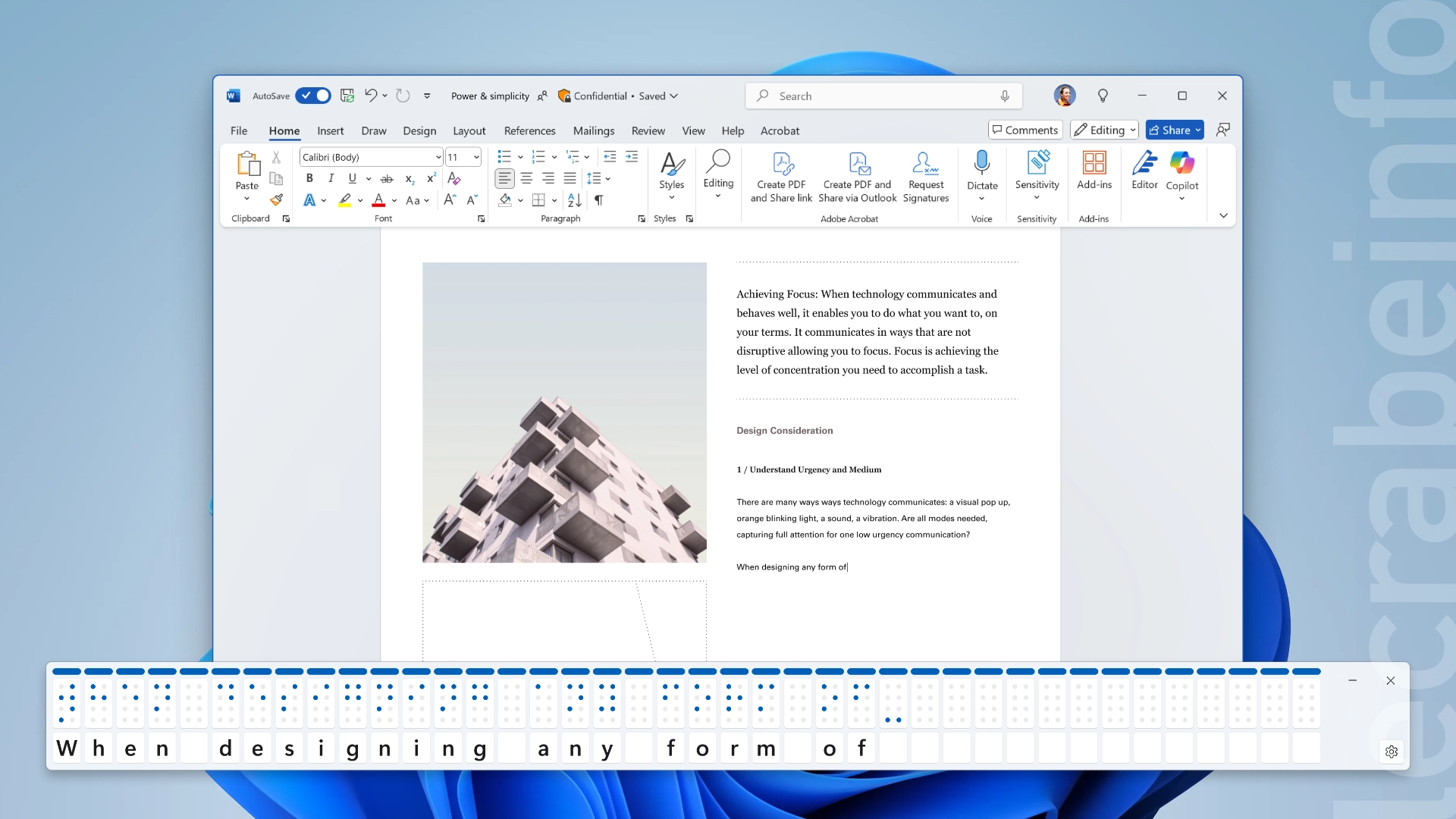Ce 29 août 2025, Microsoft a déployé une nouvelle version préliminaire de Windows 11 version 24H2, pour les utilisateurs inscrits au programme Windows Insider et qui ont choisis le canal bêta.
Dans cette version bêta – numérotée 26120.5770 et diffusée via la mise à jour KB5064089 sur Windows Update, on trouve plusieurs nouveautés intéressantes : un nouvel outil « Visionneuse braille » pour le Narrateur pour accompagner les utilisateurs aveugles ou malvoyants, l’intégration d’Excel dans Click to Do pour transformer des tableaux en un clic, l’ajout d’un champ de recherchedans la fenêtre de partage Windows et la mise à jour de Direct3D 12.
Découvrons en détail toutes ces nouveautés qui seront bientôt disponibles pour le grand public dans une future mise à jour de Windows 11.
Quelles sont les nouveautés dans cette préversion de Windows 11 24H2 ?
Narrateur : une visionneuse braille pour accompagner les personnes malvolyantes
Un nouvel outil, appelé « Visionneuse braille », a été ajouté à l’application Narrateur. Il permet d’afficher à l’écran une représentation textuelle et en braille du contenu affiché sur un afficheur braille. Les afficheurs braille sont des périphériques d’assistance qui traduisent en temps réel le contenu affiché à l’écran en braille, à l’aide de petits picots mécaniques. Elles fonctionnent exclusivement avec un lecteur d’écran, comme le Narrateur, pour rendre les informations numériques accessibles aux personnes aveugles ou malvoyantes.
Les enseignants spécialisés peuvent ainsi suivre en temps réel ce que lit un élève sur son afficheur braille, et l’aider à améliorer sa pratique. Le double affichage, à la fois visuel et braille, facilite l’accompagnement pédagogique.
Pour activer la Visionneuse braille, il faut lancer le Narrateur puis appuyer sur Touche Narrateur + Alt + B . Le nombre de cellules affichées dépendra du matériel connecté : jusqu’à 80 cellules si une plage 80 cellules est branché, ou 40 cellules par défaut s’il n’y a aucun périphérique.
Notez que pour que la Visionneuse braille fonctionne, il faut que le Narrateur soit configuré pour produire une sortie braille. Pour cela, il faut se rendre dans les Paramètres -> Accessibilité -> Narrateur -> Utiliser un affichage braille avec le Narrateur, puis télécharger et installer le paquet braille.
Click to Do : conversion automatique des tableaux avec Excel
Une nouvelle action fait son apparition dans Click to Do : « Convertir en tableau avec Excel ». Elle permet de sélectionner un tableau présent dans une application (un document, une image de calendrier, un tableau partagé dans Teams, etc.) et de l’exporter en un clic vers Excel, de le copier ou de le partager, sans avoir à ressaisir manuellement les données.
Cette fonctionnalité est en phase de test et la détection peut encore être approximative, mais elle s’améliorera progressivement. Elle est d’abord proposée aux PC Copilot+ équipés de processeurs Snapdragon, et arrivera prochainement sur les machines AMD et Intel. Elle nécessite l’installation de Microsoft Excel et un abonnement Microsoft 365. À noter : cette nouvelle action n’est pas encore disponible pour les utilisateurs européens.
Click to Do : affichage des cartes de profil Microsoft 365
Une autre nouveauté dans Click to Do permet d’afficher des cartes de profil Microsoft 365 (Live Persona Cards) à partir d’une adresse e-mail affichée à l’écran. Il est ainsi possible de consulter rapidement les informations de contact ou les collaborations passées avec une personne, sans ouvrir Outlook ou Teams.
Pour utiliser cette fonctionnalité, il faut être connecté avec un compte professionnel ou scolaire (Entra ID) et disposer d’un abonnement Microsoft 365. Cette fonctionnalité n’est pas encore disponible pour les utilisateurs européens.
Partage Windows : la recherche des applications simplifiée
La fenêtre de partage Windows s’enrichit d’une nouvelle option « Rechercher des applications » qui permet de trouver directement les applications installées sur le PC ou disponibles dans le Microsoft Store, afin de les utiliser comme cibles de partage.
Mise à jour de Direct3D 12
La version de Direct3D 12 intégrée à Windows a été mise à jour pour correspondre au contenu du SDK Agility 1.616.1. Cette évolution permet à Windows 11 de bénéficier des dernières optimisations apportées au moteur graphique, en particulier pour les développeurs de jeux et d’applications 3D intensives.
Comment installer et tester cette préversion (et les futures) ?
Pour essayer cette build sur votre ordinateur, vous devez rejoindre le canal bêta du programme Windows Insider. Ce programme gratuit permet d'accéder en avant-première aux fonctionnalités en développement de Windows 11 et de donner son avis dans le Hub de commentaire.
Si vous ne savez pas comment vous inscrire, consultez notre guide complet :
Windows Insider : s’inscrire et installer Windows 11 Insider Preview
Une fois inscrit et le canal bêta sélectionné, rendez-vous dans les Paramètres -> Windows Update, activez l’option « Obtenir les dernières mises à jour dès qu’elles sont disponibles » puis cliquez sur le bouton Rechercher les mises à jour pour obtenir la build 26120.5770 ainsi que les futures builds délivrées par Microsoft.
Historique des préversions de Windows 11 24H2 (bêta)
- Windows 11 : Spotify et vos applis Android vous suivent désormais sur votre PC et plus encore
- Windows 11 : une interface plus claire et de nouveaux modes de sélection dans Click to Do
- Windows 11 : les options d’heure, de langue et de clavier quittent le Panneau de configuration pour les Paramètres
- Windows 11 : la recherche d’images s’améliore avec une vue en grille et plus encore